WordPress ライブ チャット プラグイン
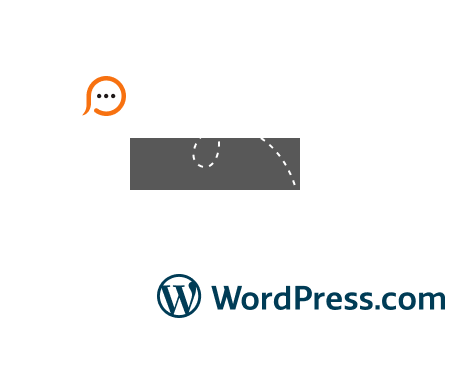
簡単かつ簡明なライブ チャットと WordPress の統合は、Provide Support で利用可能です。
Web サイト上でのライブ チャットの稼働が最小限の努力で行えます。 Provide Support ライブ チャット プラグインは、 あなたの Web サイトのサイドバーにチャット ボタンを追加します。 サイドバーのないサイトについては、当社は、プラウザウィンドウ内の固定位置にチャットボタンを追加する能力を喜んで提供します。 しかし、これは、高度なユーザー用のたくさんのオプションのすべてではありません。ショートコードを投稿およびページまたは Web サイトのソースとの直接統合に利用することができます。
間もなく登場する WordPress ライブ チャット プラグインの機能をご覧ください:
[providesupport] ショートコードを投稿またはページ内にチャット ボタンあるいはテキスト チャット リンクを表示するために使用可能ですdo_shortcode ('[providesupport]') を Web サイトのソースとの直接的な統合に利用し、ページ上の特定の位置にボタンまたはリンクを配置することができます WordPress Web サイト上で Provide Support ライブ チャット プラグインの使用を開始することは非常に簡単で、以下の簡単な手順に従うだけです: